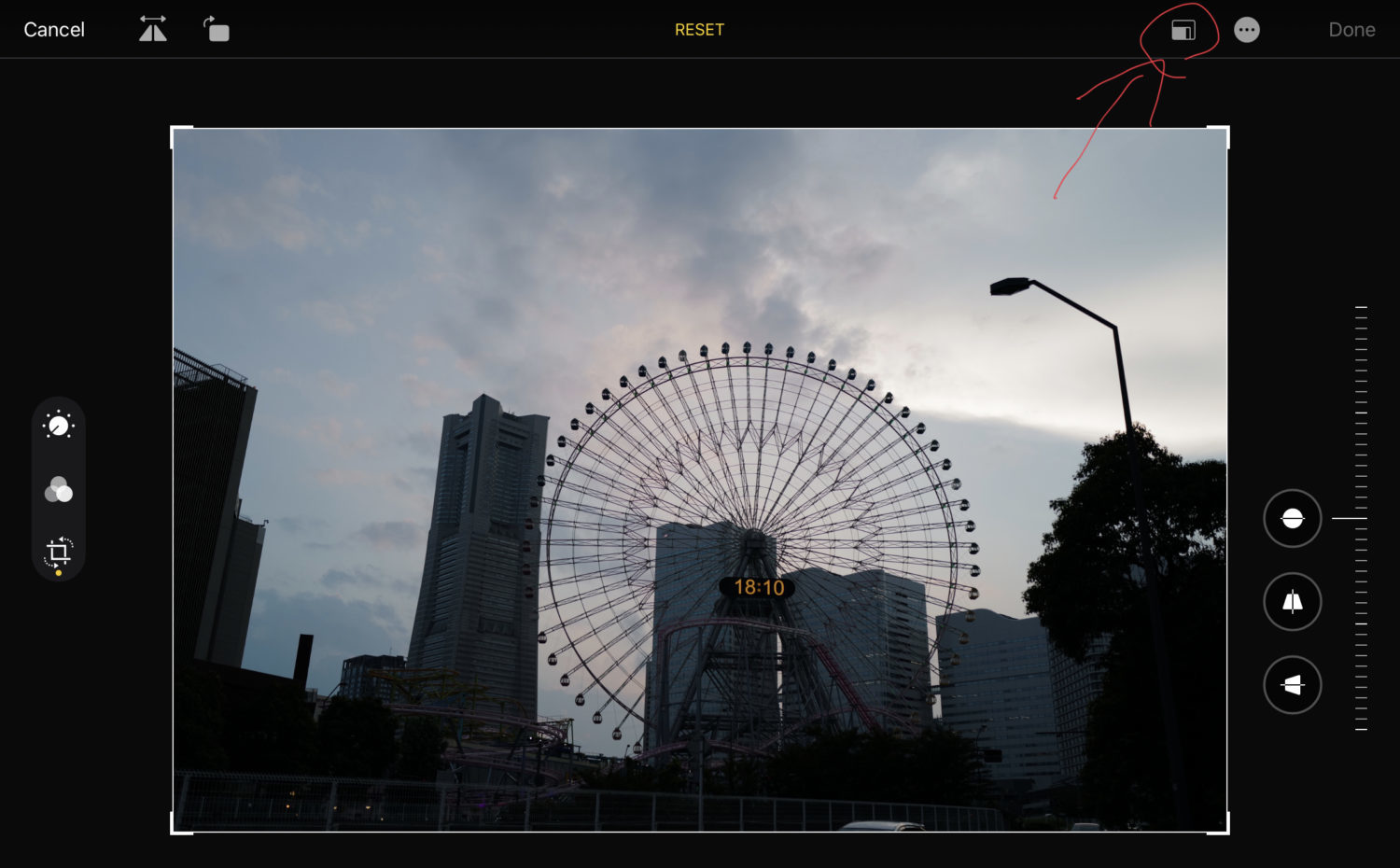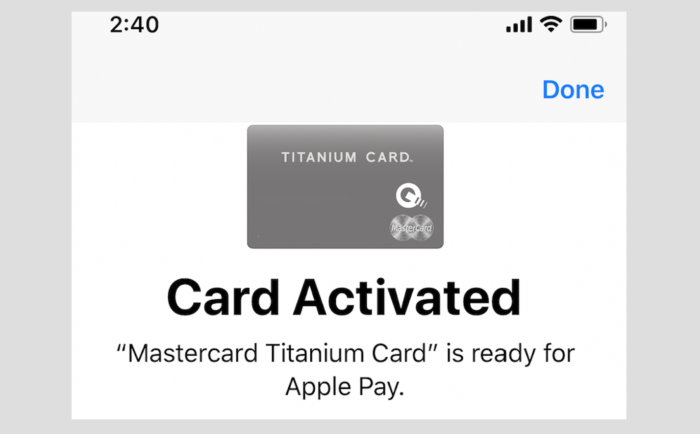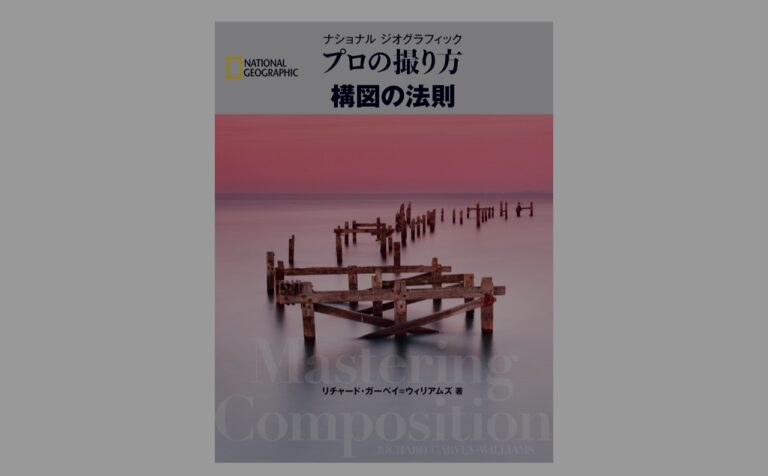ライカQ2というカメラは28mmの単焦点レンズを搭載したデジカメ。レンズの交換は出来ない。
画角を調整したいときは、クロップ機能(35mm, 50mm, 75mm)を使う。4730万画素数を誇り、クロップしても全然問題ないクオリティの写真が得られる設計。
Leica Q2はそんなコンセプトと理解している。

僕は子供の写真をたくさん撮るが、基本JPEGで撮影してiPad Proの標準写真アプリで明るさや色味をちょっと調整するくらい。あまり手間だと編集もやらなくなってしまうので、これくらいを楽しんでいる。
(どこかに出かけて風景写真を撮るということが2020年できないので、ほとんど子供を撮影する用途のみ)
さて、画角の調整はボタンで行うのだが、通常の撮影だと、撮影時に選ぶことになる。
28mmから35mmや50mmに切り替えて使うけど、切り替えボタンを複数回押さないと一周できない(35mmから28mmに戻すには、35mm—>50mm—>75mm—>28mmとする必要がある。)。
これが少し面倒で、シャッターチャンスを逃すこともなくはない。
ということで、最近の流行りは「28mmで撮影し、後でiPadで画角を調整する。」ということ。だったら最初から28mmで撮ってしまって、後でiPadでクロップすればいいんじゃない?という発想。
JPEGを編集するので画質的にはよくないんだろうな…?と思いつつ、正直そんなに大きく劣化しているかというと僕は気にならない程度。あと、ぴったり50mmの画角とかにならないんだけど、それも僕はあまり気にしない方なので。
むしろ28mm〜75mmくらいまでの画角をシームレスに変更できるイメージになる。ズームレンズのイメージと言ったらいいのだろうか。
iPadの標準写真アプリで写真をクロップする方法
写真をカメラからiPadへ移す。次に写真を選び、右上のEdit(編集)をタップ。
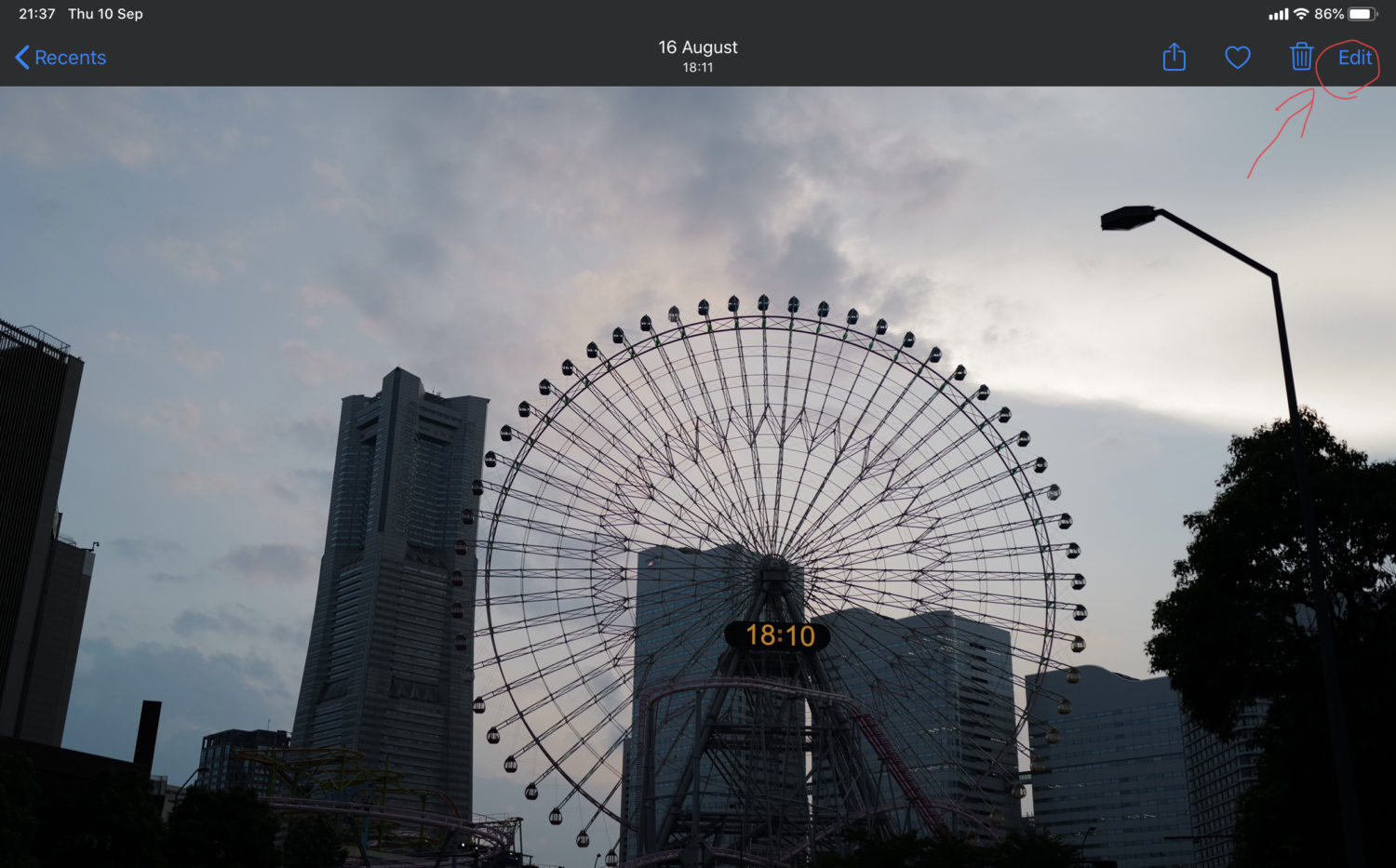
次に、左側のトリミングアイコンをタップ。
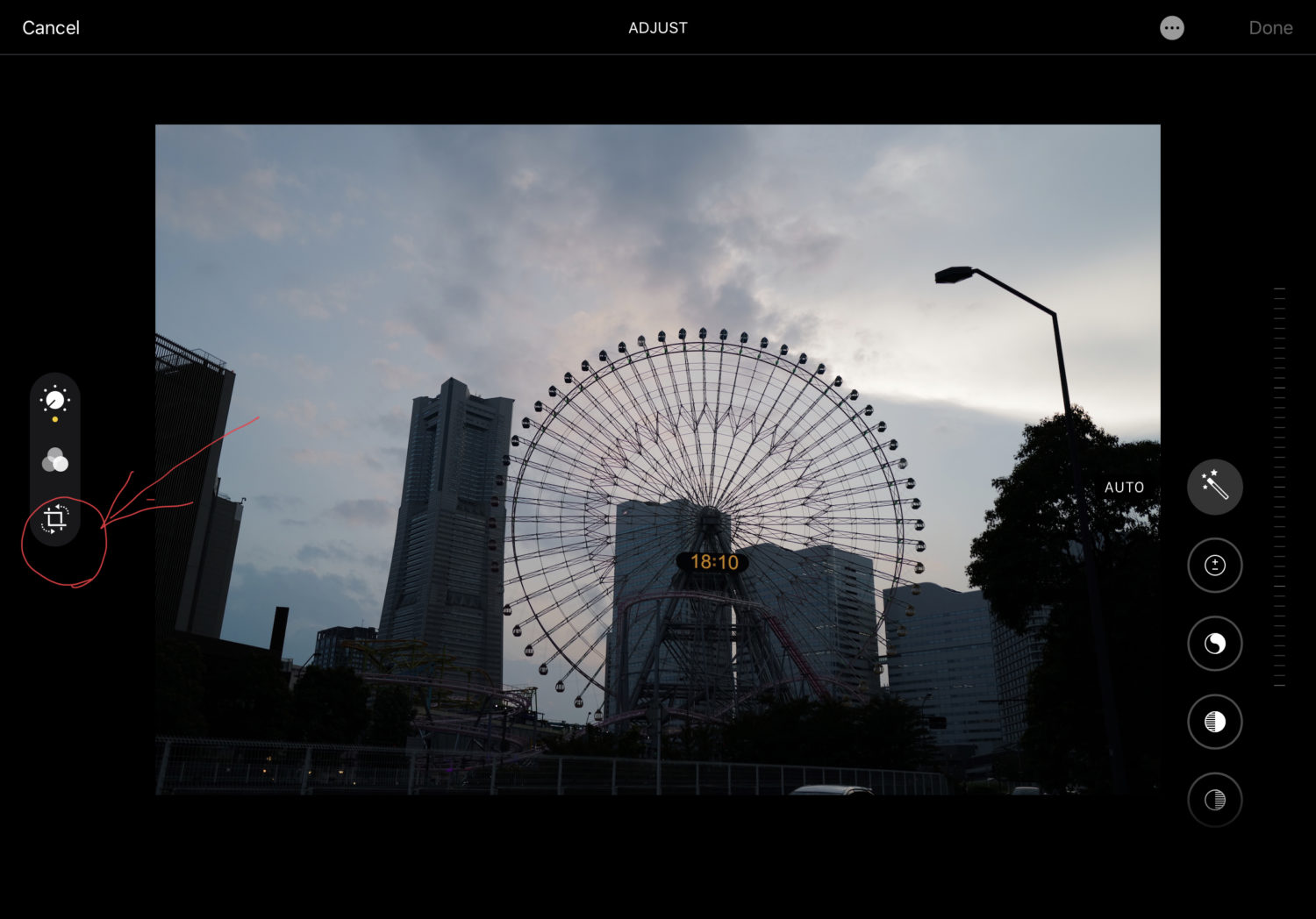
続いて、右上のトリミングの縦横比を設定するアイコンをタップ。
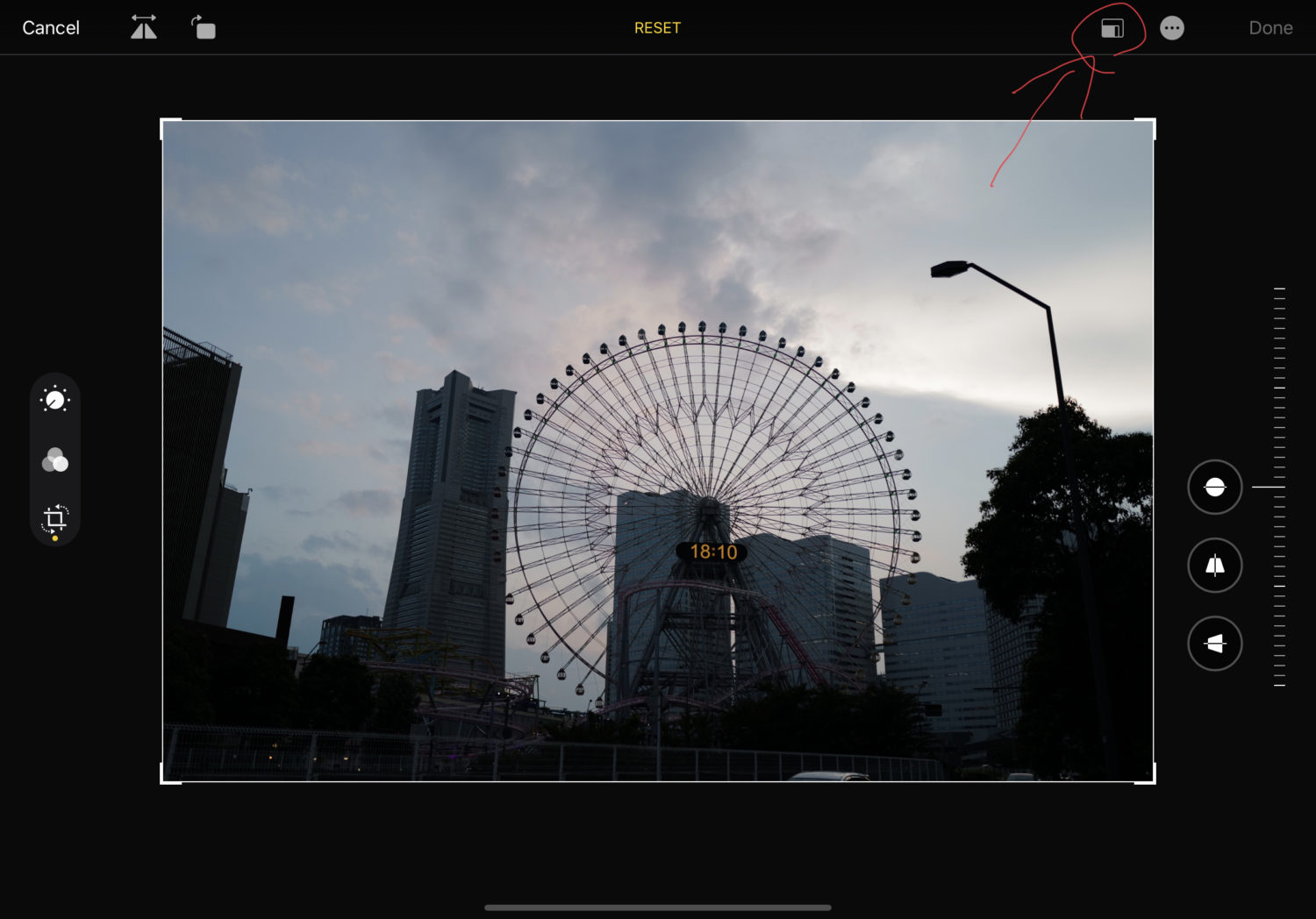
すると、下部に縦横比の選択肢が現れる。
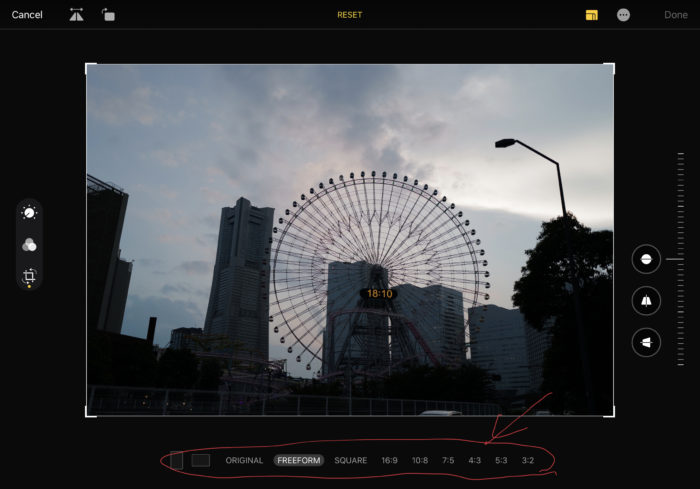
例えば3:2であれば、3:2をタップして切り取る枠の大きさを調整し、トリミングする。
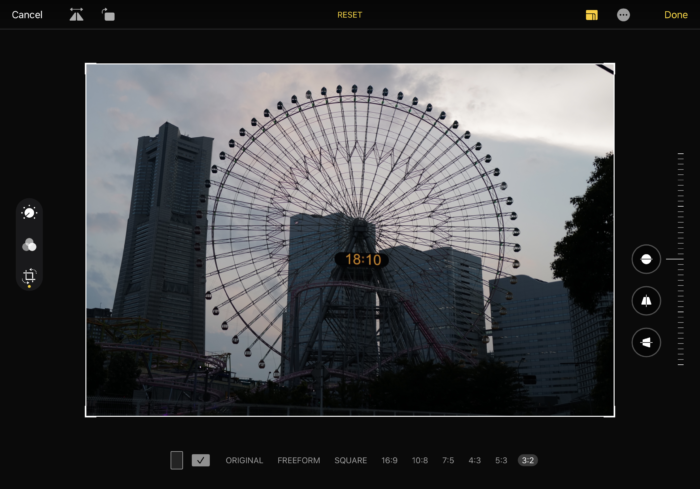
以上の手順で、画角を後調整するような作業になる。なお、編集して保存しても後で元の写真に戻すことができる。
おわりに
LightroomでRawファイルを編集するのがいいのだろうけれど、ファイル容量がやたらと大きいのと、枚数が多いと編集も大変。
なので僕のスタイルは、日中子供の写真を撮って、夕方iPad ProにJPEGで写し、ちょっと明るさや色味、画角を調整してすぐに家族に共有といった形。
これだと億劫にならないし、いい写真を時間をかけずに家族とシェアできる。今のところはここに落ち着いている、という記事でした。
絶景を前にして、気合を入れて撮る写真を編集することになるのはいつになることやら。